函式
2023-11-01
函式積木可以幫助我們簡化或管理較為複雜的程式邏輯,因為在寫程式的時候,常會遇到需要重複撰寫並執行的程式碼,如果每重複一次都得重寫一次,勢必會造成整份程式邏輯的複雜度,透過函式,將這些重複的程式集中管理,需要使用的時候再去呼叫函式,就可以執行對應的內容。
建立函式
「建立函式」積木可以將許多重複會用到的程式積木包裝成函式。
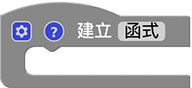
「函式」積木使用流程
使用建立函式積木並不會執行函式,因為函式是定義「需要執行的內容」,建立完成函式積木內容後,在函式積木的目錄裡,就會出現對應的執行函式積木,使用這塊積木才表示執行這個函式。
函式流程:
- 建立函式
- 執行函式
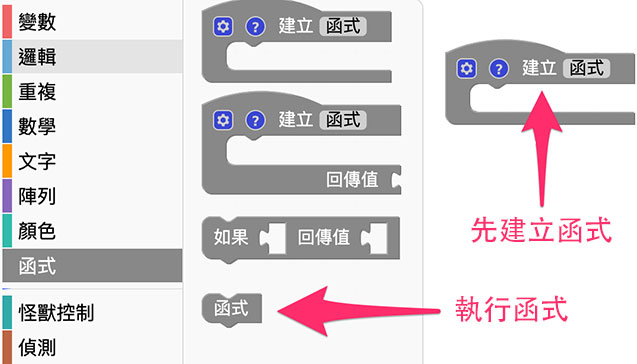
範例:建立並執行函式
- 使用「建立函式」積木,放入「LCD 顯示文字」積木
- 使用「函式」積木
- 按下執行,可以看到 Web:AI 螢幕顯示 Hello World。
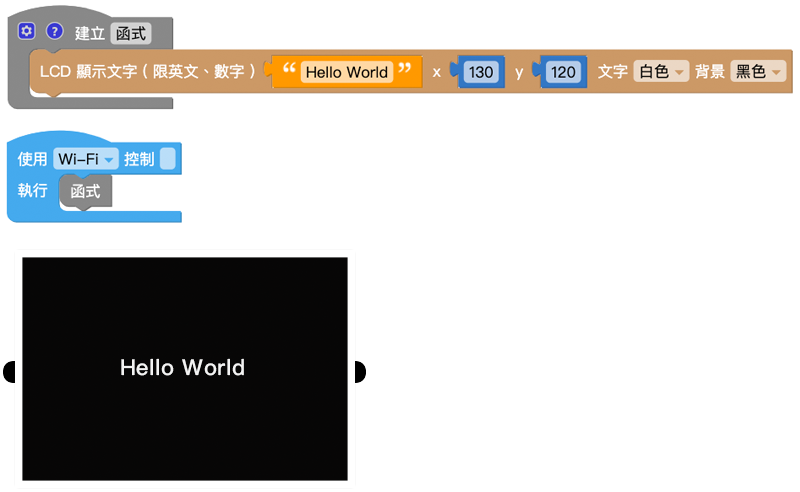
函式內變數
除了單純的使用函式,我們也可以建立「函式內的變數」,點選函式積木前方的小齒輪,就可以新增變數。
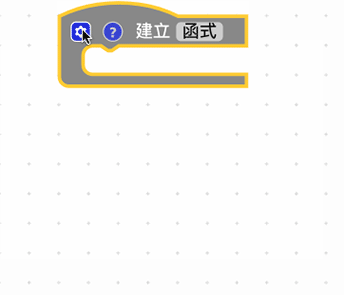
新增函式內的變數後,執行函式時也會看到放入變數數值的缺口。( 有幾個函式內的變數就會有幾個缺口 )
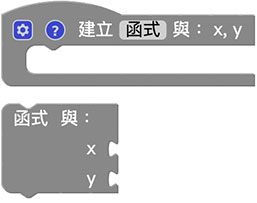
也會看到在「變數」積木列表同時新增了 x、y 變數。
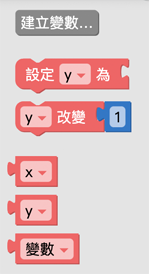
範例:使用函式內變數作運算
- 使用「建立函式」積木,放入「LCD 顯示文字」積木,顯示 x 和 y 相乘 的結果。
- 使用「函式」積木,放入 變數 x、y。
- 輸入 x = 58、y = 63。
- 按下執行,可以看到 Web:AI 螢幕顯示 3654。
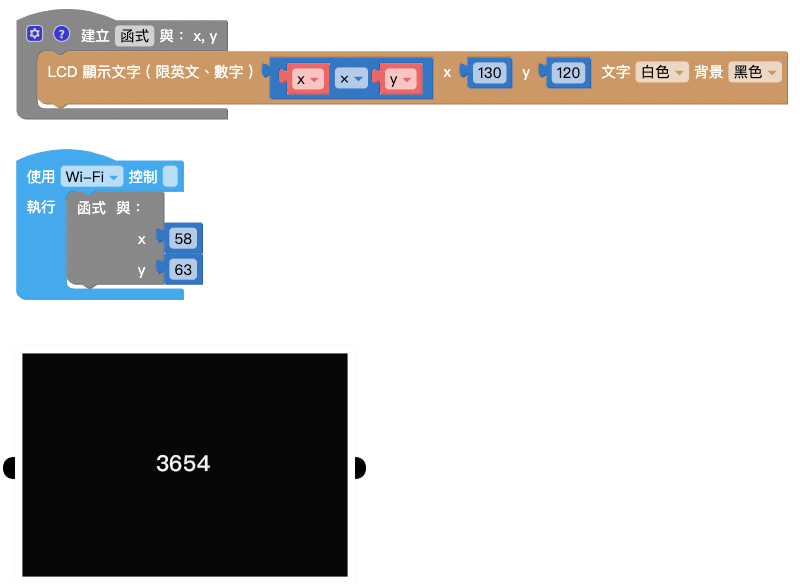
建立回傳值函式
「建立回傳的函式」積木可以讓執行的函式,變成單純的數值。
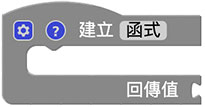
使用「建立回傳值函式」,會發現執行函式時積木前方多了一個作為組合用的形狀。
( 下圖是延伸前一段建立函式內數的函式 )
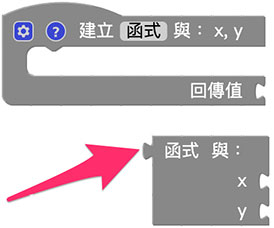
範例:x、y 不同的運算結果
- 使用「建立回傳值函式」積木,回傳值為 x 和 y 相加。
- 使用「按鈕開關」積木和「LCD 顯示文字」積木,分別用來顯示不同的運算結果。
- 放入「函式」積木,設定不同的 x、y 值。
- 執行後,按下 L、R 按鈕,可以看到 Web:AI 螢幕顯示不同的運算結果。
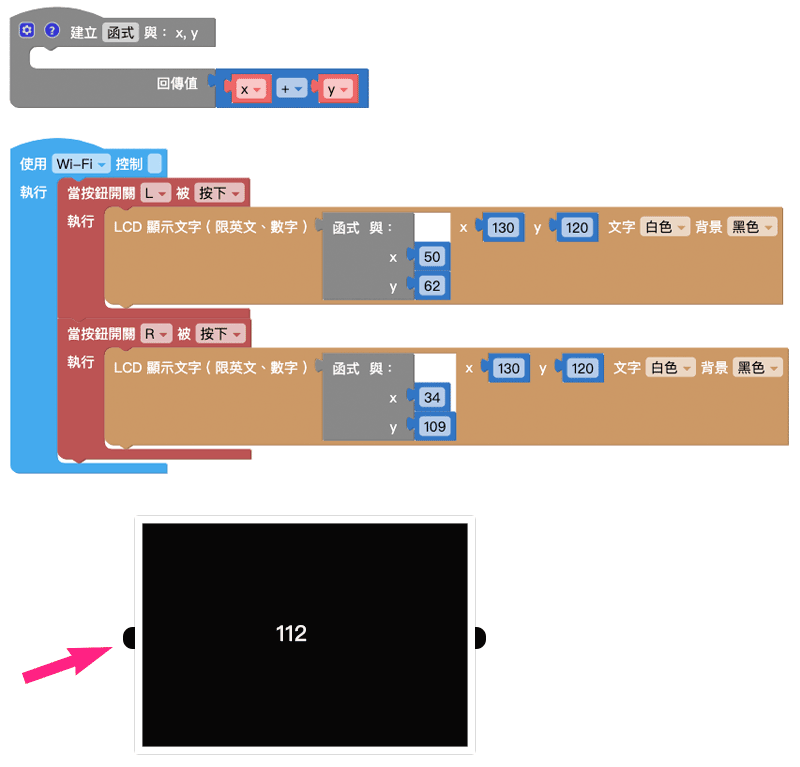
函式內判斷並回傳值
「函式內判斷並回傳值」積木必須和「建立回傳值函式」的積木搭配,主要作為判斷要回傳什麼數值。
「函式內判斷並回傳值」積木必須放在「建立函式」積木內才能正常運作。
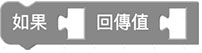
範例:判斷 x、y 大小 ( 1 )
透過這個積木,搭配函式內的變數,就可以透過傳入的變數數值,最後回傳 x 和 y 哪個比較大的結果。
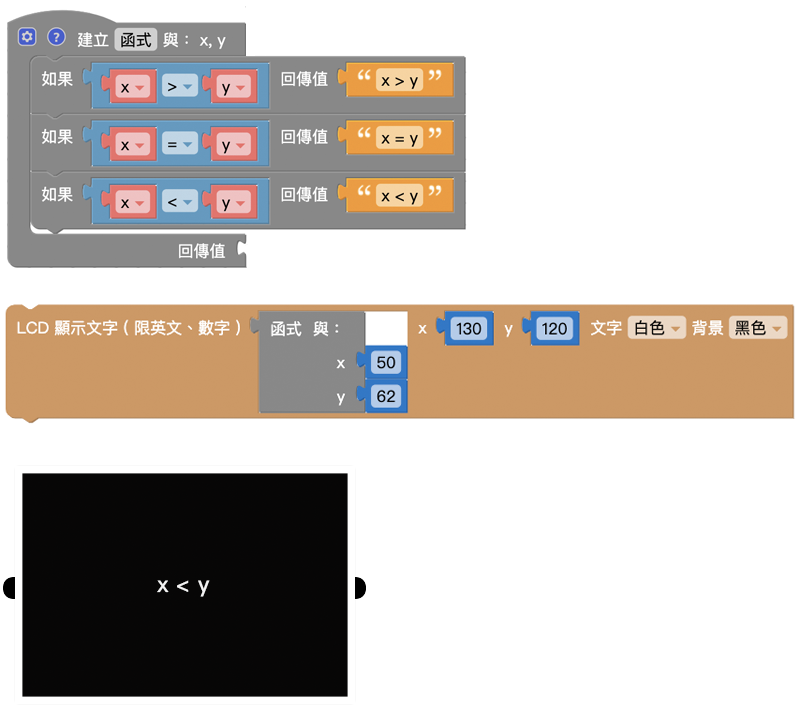
範例:判斷 x、y 大小 ( 2 )
因為「函式內判斷並回傳值」積木具備邏輯判斷的功能,所以也可以使用邏輯積木加上一個變數來做判斷,就能做出一模一樣的效果。
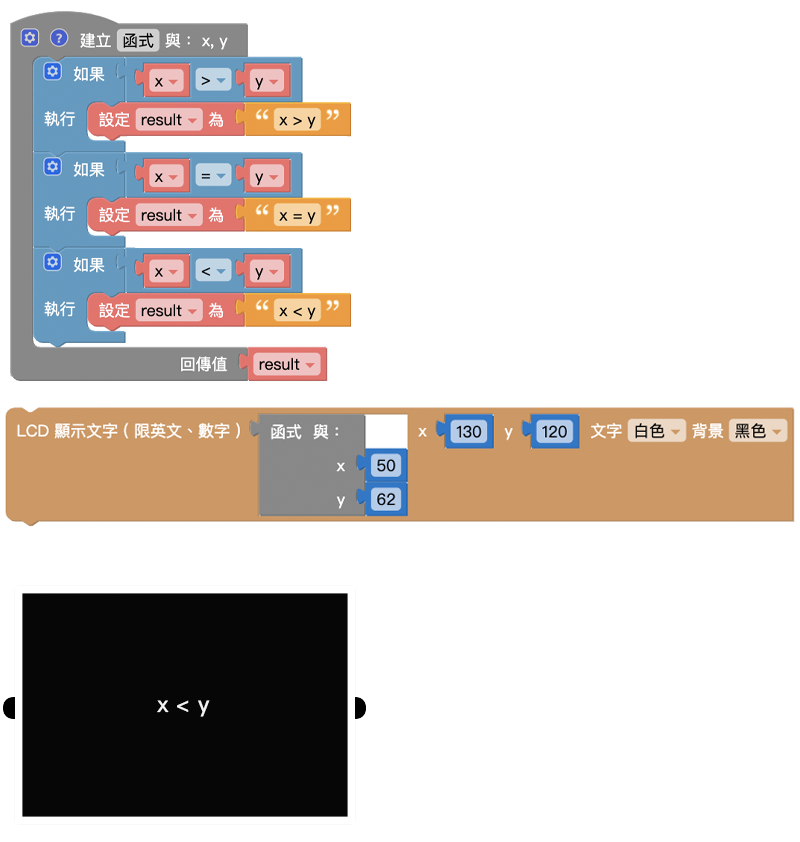

 Translate
Translate